
本文介绍使用gdb命令行调试程序的常用技巧。以下步骤演示如何在命令行快速调试代码:
-
编译代码: 使用 gcc myprogram.c -g -o myprogram 命令编译您的c程序,-g 选项生成调试信息。
-
启动gdb: 使用 gdb -tui myprogram 命令启动gdb,-tui 选项启用文本用户界面,方便查看代码和调试信息。
-
设置断点: 使用 break main 命令在 main 函数处设置断点。
-
运行程序: 使用 run 命令运行程序,程序将在断点处暂停。
以下是一些常用的gdb命令:
| 命令 | 简写 | 描述 |
|---|---|---|
| step | s | 单步执行,进入函数内部 |
| next | n | 单步执行,跳过函数调用 |
| until 123 | unt 123 | 运行到第123行 |
| info locals | i lo | 显示当前作用域的局部变量 |
| print myvar | p myvar | 打印变量 myvar 的值 |
| display myvar | disp myvar | 在每次执行后显示变量 myvar 的值 |
| undisplay myvar | und myvar | 停止显示变量 myvar 的值 |
| set myvar = 0 | s myvar = 0 | 将变量 myvar 的值设置为 0 |
| break 456 | b 456 | 在第456行设置断点 |
| info breakpoints | i b | 列出所有断点 |
| delete | d | 删除所有断点 |
| list main | l main | 跳转到 main 函数 |
| list foo.c:789 | l foo.c:789 | 跳转到文件 foo.c 的第789行 |
| where | whe | 显示当前执行位置 |
| kill | k | 终止当前程序执行 |
此外,ctrl-l 可以刷新屏幕;focus cmd 将光标焦点切换到命令行;focus src 将光标焦点切换到源代码显示区域。
以上就是使用gdb快速调试的详细内容,更多请关注代码网其它相关文章!


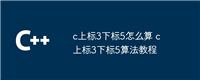

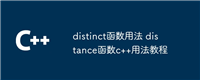
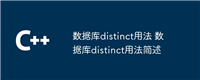

发表评论